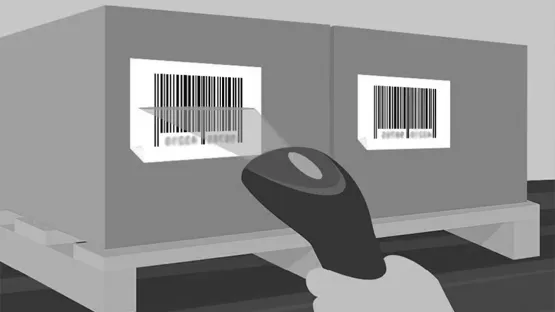Складская логистика – направление логистики, включающее планирование, управление и организацию процессов хранения товаров на складах с целью их оптимизации. Грамотная организация работы любого склада невозможна без использования современных средств автоматизации. Использование терминалов сбора данных может существенно упростить процессы приемки, отгрузки товаров, проведения инвентаризаций и прочие товароучетные операции.
В рамках цикла статей «Автоматизация складской логистики» покажем использование Терминала сбора данных (ТСД). В качестве программного обеспечения используем «1С: Управление торговлей. Редакция 11», «1С:Комплексная автоматизация», «1С:ERP Управление предприятием».
Операция «Отбор» используется для отбора маркированных ТМЦ из складских ячеек по распоряжению. Данная операция выполняется на основании распоряжению на отбор (документ «Отбор (размещение) товаров, с видом операции «Отбор») по складу и помещению, заданных в настройках рабочего места. Заданиями являются распоряжения в следующих статусах:
- «Подготовлено» — по текущему исполнителю (в распоряжении исполнитель задается в поле «Исполнитель») или распоряжения в данном статусе без указанного исполнителя;
- «В работе» — по текущему исполнителю.
В результате выполнения данной операции в распоряжении меняется статус документа на:
- «Выполнено без ошибок» — данный статус означает что ТМЦ по распоряжению отобраны в полном объеме.
- «Выполнено с ошибками» — данный статус означает что ТМЦ по распоряжению отобраны частично.
Для отбора товара сотруднику склада нужно выполнить следующие шаги на ТСД:
- Выбираем операцию.
- Выбираем распоряжение (из списка или сканированием штрих-кода на распечатанном бланке).
- Сканируем ячейку (штрих-код на ячейке), которая указана в распоряжении (в терминале для пользователя выводится соответствующая информация).
- Сканируем товар (штрих-код на идентификационной этикетке).
- Указываем количество отбираемой продукции вручную (в случаях если отбирается продукция Track&Trace, то количество подставляется автоматически и ручное редактирование становится недоступно);
- Переходим к следующей ячейке по распоряжению и повторяем предыдущие действия.
- По завершению сканирования всех ТМЦ по распоряжению операция завершится автоматически.
Продемонстрируем как вся эта последовательность выглядит на рабочем месте ТСД.
Шаг 1. В рабочем месте работника склада на ТСД выбираем операцию «Отбор» (в случае, если в системе нет распоряжений на отбор, то данная операция будет недоступна). Количество в скобках соответствует количеству заданий складскому работнику, по которым необходимо выполнить отбор товара.
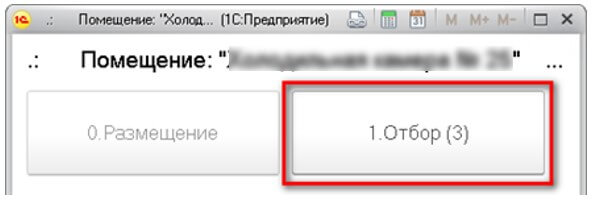
Шаг 2. В открывшемся окне выбираем задание, по которому необходимо выполнить отбор товара.
Поиск необходимого задания можно произвести несколькими способами:
- Пролистать задания на экране.
- Отсканировать штрих-код задания, если он есть на печатной форме документа.
- Найти задание по номеру документа-основания (номер полностью или его часть).

На странице выбора задания доступен следующий перечень команд:
- «0» — Подтверждение выбора задания;
- «2» — Обновления списка заданий;
- «4» — Поиск задания по штрихкоду;
- «5» — Поиск задания по номеру;
- «6» — Отменить поиск задания (активируется после выполнения поиска задания по штрихкоду или номеру), отображает все доступные задания;
- «3» — Возврат на страницу выбора операции ТСД.

Шаг 3. После выбора задания откроется окно сканирования товара. В данной операции жестко регламентирован порядок выполнения задания и на каждом его этапе для пользователя выводится информация о необходимых действиях.
- Сканируем штрих-код ячейки, из которой необходимо отобрать товар.
Информация о ячейке выглядит следующим образом: «Ячейка (1 из 3) 25» — означает что необходимо отсканировать штрих-код ячейки под номером «25» и она по заданию является первой из трех ячеек по заданию.
Если на ячейках нет штрихкода, то номер можно ввести с клавиатуры ТСД. Для этого входим в режим сканирования (нажимаем на кнопку «4» на клавиатуре ТСД или на экране кнопку с пиктограммой «Штрихкод») и с клавиатуры ТСД вводим номер ячейки. - Сканируем штрих-код отбираемых товаров.
Информация о товаре выглядит следующим образом «Взять (1 из 1) …» — означает что необходимо отсканировать идентификационную этикетку на товаре, она по заданию является первой позицией для отбора из выбранной ячейки. - Указываем количество.

Шаг 4. После сканирования товара вводим количество отбираемых упаковок в поле «Текущее кол-во отбираемой продукции», после чего нажимаем на кнопку «+».
По завершению ввода нажимаем кнопку «Ок» (сохранить изменения) или «Отмена» (не сохранять изменения) — произойдёт возврат на предыдущее окно.
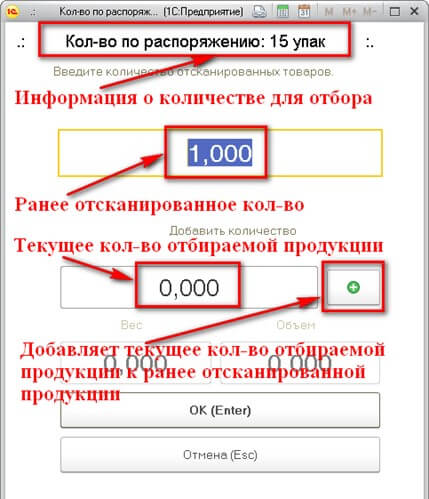
Закажите автоматизацию складской логистики в 1С для вашей компании у АйТи План
Шаг 5. В случае, если на товаре отсутствует идентификационная этикетка или её штрих-код повреждён и не может быть считан, идентификационные этикетки для ТМЦ можно распечатать прямо с ТСД.
Для этого, находясь в окне сканирования товара, переходим на страницу печати этикеток, нажав на кнопку «5» и задаем необходимые настройки печати, после чего отправляем этикетки на печать на выбранный принтер.

Шаг 6. Когда все отбираемые из ячейки товары будут отсканированы, переход к следующей ячейке/номенклатуре по распоряжению произойдёт автоматически.
Шаг 7. Как только по распоряжению будет отобран товар из всех ячеек, система предложит следующие действия:
- Перейти к другому заданию на отбор (на ТСД откроется окно с выбором задания);
- Перейти к печати документов (откроется страница с настройками для печати накладных);
- Перейти к печати маркировочных ярлыков (откроется операция «Упаковка» по текущему распоряжению, с помощью которой можно распечатать маркировочные ярлыки и недостающие идентификационные этикетки).
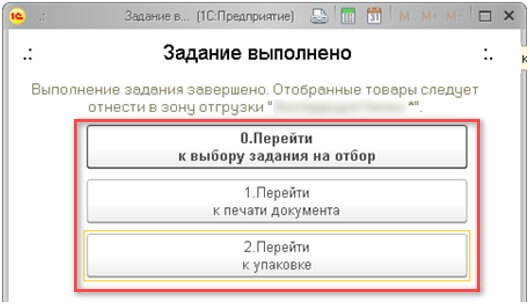
Воспользуйтесь услугой автоматизации складской логистики в 1С от АйТи План.